Еще совсем недавно все компьютеры работали с HDD, с небольшой скоростью и малой эффективностью. Но им на смену пришло новое поколение накопителей, так называемые SSD, работающие намного быстрей своих старых аналогов. Как и все новые устройства, вначале они стоили дорого, да и их объемы не отличались большой вместимостью.
Но со временем производители стали наращивать их объемы, а из-за конкуренции стоимость пошла на спад. Казалось бы, что еще нужно рядовому пользователю? Но у них есть одна особе
ность: чрезмерная перезапись данных может совсем вывести его из строя. Но избежать неприятностей поможет настройка Windows 7 для оптимальной работы с SSD, а это приведет к увеличению службы твердотельного накопителя.
Зачем нужна настройка ОС?
Все флэш - накопители имеют свою память, она основана на микросхемах. В них отсутствуют движущие части, какие есть на HDD, и поэтому они не боятся никаких ударов. Память SSD состоит из множества ячеек, которые могут износиться при большом количестве перезаписи.
И очень важным моментом является настройка ОС, для переноса данных на флэш-накопитель, поскольку вызов некоторых служб и операций с накопителя идет медленно, если не настроить windows.
Настройка позволит уменьшить использование пространства, обращений к нему, что непременно приведет к увеличению срока службы съемного носителя . Если SSD использовать в обычном режиме, его может хватить на десятилетие, а если пользоваться им активно, то срок уменьшается до 2-х лет.
Чтобы установить windows на накопитель, нужно систему подготовить. Проверяем:
- заходим на сайт производителя компьютера или SSD, проверяем актуальность версий. Если вы намерены его перепрошить, то можно стереть все данные, и об этом следует знать перед установкой ОС. Найдите информацию об обновлении, загрузите его на компьютер;
- переводим запуск системы в настройке BIOS на AHCI, то есть выставляем съемный накопитель первым. Используйте новейшие режимы, иначе он будет работать с глюками;
- съемный носитель должен быть отформатирован. Можно использовать средства windows, оно справиться с этой задачей;
- следует проверить загрузку системы со съемного носителя, подключите его, создайте на нем логические разделы. Если ранее он был разделен, то обновите их, удалите прежнюю разбивку, и вновь разделите. Теперь установите на него последнюю версию драйвера дискового контролера, заранее скачанного с сайта производителя.
Видео: Оптимизация SSD дисков
Отключаем службы и функции
Включенные по умолчанию множество служб и функций в windows 7 очень тормозят запуск системы с SSD, мы расскажем вам, как их правильно отключить, а какие службы отключать не рационально. Поскольку работающие службы потребляют много ресурсов компьютера, то их отключение позволит ускорить старт, и саму работу съемного носителя.
Индексирование и кэширование
Чтобы отключить запись кэша, сделайте следующее:

Опция создания кэша записи в windows 7 постоянно обращается к оперативной памяти устройства, и ведет запись самых востребованных команд, и затем они будут выполняться на съемном носителе. Но SSD намного скоростнее, чем HDD , и эта опция лишняя.
Индексация полезна только для работы системы с HDD, ну а для съемного носителя она не эффективна: это не отразится на скорости, и служить диск будет намного меньше, поскольку будут постоянно обновляться данные индекса.
Отключение этой функции не затронет базу данных, и поэтому операция отключения пройдет незаметно для запуска системы:
- мой компьютер;
- накопитель;
- свойства.
В открывшемся окне убираем галочку с опции «разрешить индексацию», и если система вам выдаст предупреждение об ошибке, то не нужно возвращать все назад, и все равно уберите галочку.

Дефрагментация
Отключаем дефрагментацию в автоматическом режиме, эта функция не нужна, она будет только сокращать его возможности.
Выполняем:

Гибернация
В windows есть полезные функции экономии энергии: спящий режим и гибернация. Эти функции разработаны специально для ноутбуков, для которых актуален режим экономии энергоресурсов.

Гибернация – это сохранение данных компьютера при переходе в спящий режим, Windows их записывает и сохраняет в папке Hiberfil.sys на HDD. При выходе из этого режима, все данные выгружаются, и компьютер начинает работу с того места, где был остановлен.
Если отключить этот режим, то можно значительно увеличить место, и если запускать систему с него, то нет в них необходимости.
Система будет значительно быстрее запускаться, а отключить его можно из меню пуск:

Следует запускать службу от имени администратора компьютера, правой кнопкой мыши, открывается командная строка: вводим:

После этих действий служба будет отключена.
Восстановление системы
При помощи этой функции можно откатить систему, если начались какие-то глюки. Windows создает точки восстановления, записывает все в отдельный файл, который занимает много места. Можно эту функцию отключить, но будет лучше, если ограничить объем файла, предназначенного для восстановления системы.
Для этого открываем папку «мой компьютер»:

Prefetch и SuperFetch
SuperFetch отвечает за кэширование самых востребованных файлов, а для запуска с накопителя эта служба не нужна, и ее следует отключить.
Служба Prefetch отвечает за загрузку программ в оперативную память компьютера, и в нашем случае она бесполезна, и ее отключаем:

Видео: Настройка диска
Перемещение файла подкачки
Целесообразно это сделать, если ОС 32-х разрядная, файл подкачки необходимо переместить в другое место, следует выполнить ряд команд:
- Панель управления;
- Система;
- Дополнительно;
- Быстродействие;
- Параметры;
- Дополнительно;
- Виртуальная память

Если на вашем компьютере установлена 64-х разрядная windows с оперативной памятью более 8Гб, то можно спокойно отключить опцию файла подкачки:

Включена ли функция TRIM?
Командой TRIM ОС передает важные сведения SSD о неиспользованных блоках данных, которые могут быть очищены им самим. Поскольку опция форматирования и удаление файлов может привести к низкой производительности накопителя, то эта функция позволяет уменьшить количество ненужных файлов, и очистить его.
Это одна из самых основных команд, которые обязательно должна быть включена, иначе уровень записи будет низким, что приведет к снижению функциональности дискового пространства.
Чтобы убедится, что эта функция включена:

Настройка windows 7 под SSD диск, программа SSD Mini Tweaker
Если вы не компьютерный гений, а перенести ОС на SSDхочется, то воспользуйтесь небольшой утилитой SSD Mini Tweaker. Программа не занимает много места, а справляется со своей задачей довольно-таки быстро, и актуальна для тех пользователей, кто собирается перенести запуск системы Windows 7 разрядности 32 и 64 на SDD.
Окно запустившейся программы выглядит так, и можно сразу настраивать необходимые параметры.
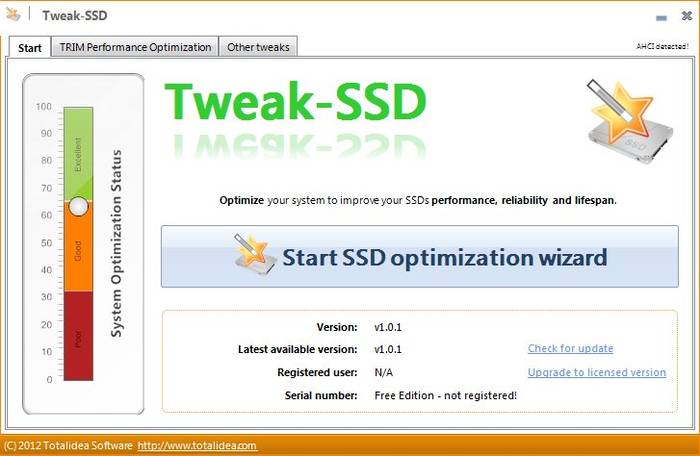
Многие функции для переноса Windows не нужны, они могут только затормозить сам процесс:

Программа поможет настроить около 13 параметров, которые увеличат быстродействие, если она будет стартовать с SSD. Цель оптимизации заключается в снижении обращений к съемному носителю, что продлевает его работоспособность.
Работу вашей операционной системы можно активировать, если запускать ее с SSD диска, да и Windows 7 отлично адаптируется для запуска с твердотельного диска. Даже в том случае, если у вас установлено множество энергоемких программ, при правильной оптимизации можно отладить ее для запуска с SDD, обращая особое внимание на Superfetch/Prefetcher и дефрагментацию.
Если у вас стоит большая операционная память, то это еще лучше: вы сможете удачно ее оптимизировать, что приведет только к быстродействию и долгому сроку службы съемного носителя.
С каждым днем твердотельные накопители дешевеют, и будем надеяться, что эта тенденция не измениться.
Многие новые модели компьютеров уже содержат в себе этот вид накопителя, производители сами оптимизировали операционную систему для эффективной работы с твердотельного накопителя.
Конечно, выбирать способ оптимизации вам нужно самому, а мы только дали самые важные советы, как это сделать без потери важных данных при переносе системы на SSD.
>12/03/2015
Очень компактная утилита для настройки вашей системы для использования SSD дисков, которые со временем вытесняют обычные HDD. Цена на SSD постоянно падает, а вот скорость передачи данных увеличивается, однако не все системы могут правильно работать с этими дисками. В частности, Windows XP не имеет функций для работы с этими устройствами. По этой причине обычным пользователям приходится использовать программы от сторонних разработчиков. Одной из этих программ является SSD Tweaker. Данная утилита позволяет оптимизировать работу системных служб, либо просто отключить ненужные утилиты. Имеет многоязычный интерфейс, в том числе и ру...
23/01/2015
OCZ Toolbox – утилита, для обновления прошивки твердательного жёсткого диска от компании OCZ. Данная утилита необходима всем пользователем подобных жёстких дисков, поскольку твердательные диски, в отличие от hdd, имеют собственную прошивку, которая нуждается в обновлении. Дело в том, что производитель данного жёсткого диска замечает проблемы гораздо позже, чем выпускается новый жёсткий диск. Утилита OCZ Toolbox автоматически определяет ваш жёсткий диск, и скачивает из интернета новую прошивку, если она, конечно, имеется. Должны вам предупредить, что обновление прошивки возможно только на диске, который не используется в качеств...
16/01/2015
Intel Solid-State Drive Toolbox – утилита для управления твердательными накопителями от компании Intel. Данная программа позволяет настроить операционную систему для грамотного взаимодействия с накопителем, а также для проведения полной диагностики накопителя и установки дополнительных параметров. Программа позволяет легко проверять наличие новой версии прошивки для вашего жёсткого диска и устанавливать её, если она будет обнаружена. Также, программа может продиагностировать диск на наличие ошибок и исправить их, если они будут обнаружены. Кроме того, программа Intel Solid-State Drive Toolbox позволяет просматривать примерный с...
10/12/2014
SSD Life – Программа которая предназначена для того что бы следить за работой жестких дисков. Отображает полную информацию о SSD накопитель, рассчитывая износ и срок службы. Расчёт срока службы может увеличиваться и уменьшаться, результат зависит от статистических данных использования оборудования, которые вводятся в специально разработанную для этого формулу. По мимо этого отображает дополнительную информацию, например время работы, количество включений и тп. Некоторые данные будут очень полезны при покупке уже кем то использованного диска, программа отобразит сколько и как был использован данный диск. Выводит информацию о про...
SSD – устройство записи цифровой информации на основе флеш-памяти – микросхем, что подразумевает отсутствие механических элементов. Высокое быстродействие, достаточно высокая цена и ограниченное количество циклов перезаписи – основные отличия SSD от накопителей на магнитных пластинах. Последняя особенность в первую очередь будоражит умы владельцев твердотельных накопителей или тех, кто собирается приобрести такое устройство для установки на него Windows 7 или 10 x64 с целью повышения работы компьютера. Подобная процедура в обоих системах практически ничем не отличается. Поэтому в равной мере можно считать, что настройка SSD в Windows 7 абсолютно идентична Windows 10.
В предложенной статье разберемся, как происходит настройка ССД, установка операционной системы на него и настройка некоторых параметров Windows 7 или 10, позволяющих продлить время функционирования такого накопителя. Дело в том, что «семйрка» или «десятка» в процессе работы многократно обращается к системному разделу не только с целью прочтения каких-либо файлов, но и записывает на диск временные файлы, файл подкачки и выполняет индексацию. Эти и другие схожие действия значительными темпами израсходуют рабочий ресурс SSD и диск снашивается быстрее положенного.
Переносим временные файлы
Каталог «Temp» – директория для хранения файлов с промежуточными вычислениями в процессе функционирования Windows 7 или 10. Эту служебную папку необходимо перенести на жесткий диск после того, как завершится установка Виндовс 7 или 10. Такое действие немногим замедлит работу компьютера, что для пользователя будет фактически незаметным, но увеличит срок службы SSD.
Выполняется это следующим образом:
- Заходим в контекстное меню «Мой компьютер» и вызываем его «Свойства». Или жмем правой кнопкой мыши по кнопке «Пуск» и выбираем «Система» из выпавшего меню.
- В левом фрейме жмем по вкладке «Дополнительные параметры».
- Переходим во вкладку «Дополнительно» и кликаем по кнопке «Переменные среды…», как на скриншоте.
- Далее производится установка новых значений переменных сред.
- Выделяем каталог «Temp» и жмем «Изменить».

- В строке «По умолчанию» задаем полный путь к каталогу, где будут храниться временные файлы. Их рекомендуется перенести на диск, находящийся первым в списке разделов HDD.
- То же проделываем и для каталога «Tmp».
Отныне магнитный диск будет хранить служебные файлы Windows 7 или 10 x64, избавив SSD от излишнего износа.
Отключение спящего режима
Спящий режим или гибернация – выключение компьютера с записью содержимого оперативной памяти на системный диск в файл hiberfil.sys. Этот режим дарит возможность выполнять быстрое включение ПК с Windows 7 или 10. Для компьютеров с большим объемом памяти (8 и более Гб) этот фактор износа SSD становится еще актуальнее. Дабы избежать излишней перезаписи неважной информации на твердотельный диск, необходима правильная настройка операционной системы. Ради увеличения срока работы накопителя стоит отказаться от гибернации, тем более, что 7-ка или 10-ка и без того запускается мгновенно.
- Отключение гибернации осуществляется командой «powercfg –H off», введенной в командную строку, запущенную администраторскими привилегиями.

- Она запускается посредством команды «cmd» в поисковой строке Пуска или через контекстное меню рабочего стола.

Отключение файла подкачки
Файл подкачки используется Windows 7 или 10 для записи малоиспользуемых данных в случае нехватки оперативной памяти, пока они не дождутся своей очереди. Скорость обмена информацией между HDD и RAM зависит от множества факторов, но значительно уступает времени работы ОЗУ. Файл подкачки не только замедляет работу на ПК с небольшим объемом оперативной памяти, но и требует многократных операций записи информации на твердотельный диск.
Если хотите продлить время функционирования SSD на Windows 7 или 10 – отключайте файл подкачки (лучше прикупите планку оперативной памяти, лишней она не будет никогда). Чтобы выжать максимум скорости с компьютера, придется пожертвовать рабочим ресурсом накопителя.
Отключение файла подкачки происходит следующим образом.
- Заходим в «Дополнительные параметры», как в предыдущем методе.

- Во вкладке «Быстродействие» делаем клик по кнопке «Параметры».

- Во вкладке, как на скриншоте, жмем «Изменить».

- Снимаем флажок с опции «Автоматически выбирать…».

- Переносим триггерный переключатель в положение «Без файла подкачки»,
- Если желаете использовать файл подкачки, выделите раздел HDD, желательно первый, и задайте pagefile, равный количеству установленной оперативной памяти.
Отключаем оптимизацию накопителя
Дефрагментация – процесс сбора фрагментов файла, разбросанного по поверхности носителя, воедино. Фрагментация осуществляется во время записи информации на диск вследствие несовершенства файловой системы NTFS. Высокая степень фрагментации отрицательным образом влияет на быстродействие накопителя из-за того, что считывающей магнитной головке приходится совершать значительно больше движений, чем, если бы фрагменты файла находились в соседних кластерах. Но на SSD фрагментация документа практически не влияет на быстродействие, потому его не рекомендуется дефрагментировать и необходимо выключить дефрагментацию по расписанию (настройка и отключение дефрагментации SDD в Windows 10 происходит автоматически).
- Заходим в свойства ССД-диска и переходим на вкладку «Сервис».
- Жмем «Выполнить дефрагментацию».

- Кликаем «Настроить расписание» и убираем галочку возле «Выполнять по расписанию».

Индексация
Индексация – процедура внесения данных о хранимых на диске файлах в специальный список, называемый индексом. Эти данные нужны для поиска информации на ПК с Windows 7 или 10. Если на вашем SSD не хранятся сотни-тысячи личных файлов и потребность выполнять поиск чего-либо на диске возникает редко (для этого можно воспользоваться функционалом Total Commander или иных приложений) разумно деактивировать индексацию. Это еще немного снизит количество обращений к накопителю в режиме записи. Настройка выполняется следующим образом.
- Выделяем диск и выбираем «Свойства» с контекстного меню.
- Убираем флажок, стоящий возле пункта «Разрешить индексировать…», как на скриншоте.

Кэш программ
Многие приложения, такие как интернет-обозреватели, используют кэширование данных для получения быстрого доступа к ним в следующий раз. Ситуация здесь, как и с файлом подкачки и временными директориями: хотите максимальной скорости – жертвуйте ресурсом SSD, дорог накопитель – переносите кэш или же инсталлируйте сам браузер на жесткий диск.
Как вариант, использование свободного объема оперативной памяти для создания в ней RAM-диска, на котором будет храниться кэш браузера и иных программ. Настройка и создание такого диска – процесс несложный, но для каждого приложения выглядит по-разному, что выходит за рамки нашей статьи.
Точки восстановления
Отключаем создание точек отката Windows 7 или 10, что также положительно скажется на времени службы ССД.
- Для этого идем в «Свойства» каталога «Мой компьютер».
- Во вкладке «Защита системы» выбираем системный диск и кликаем настроить.

- Перемещаем переключатель к позиции «Отключить защиту системы», жмем «Удалить» и сохраняем изменения.
Упрощаем процесс настройки
При эксплуатации SSD Mini Tweaker настройка Виндовс 7 или 10 для использования твердотельного диска осуществляется в несколько шагов.
- Скачиваем, инсталлируем и запускаем приложение.
- Установка флажков возле ненужных опций осуществляется, используя знания, полученные выше.

- Жмем «Применить изменения».
- Установка новых параметров вступит в силу после перезагрузки ПК, потому перезапускаем систему.
Установка большинства параметров в SSD Mini Tweaker осуществляется и вручную, но посредством программы окна с настройкой открываются одним кликом.
(Visited 11 681 times, 1 visits today)
Твердотельные винчестеры стали настоящей инновацией в мире компьютерных технологий. Скорость работы SSD дисков в разы больше, нежели у среднестатистических жестких дисков (HDD).
Как следствие, большое количество персональных компьютеров и ноутбуков стали выпускаться в комплекте с новыми накопителями, также пользователи часто прибегают к замене старого типа накопителя на новый.
К сожалению, стандартные возможности операционной системы Windows не дают возможности произвести тонкую настройку и оптимизацию дисков SSD. Специально для этих задач и было создано большое количество программного обеспечения. Среди них особой популярностью пользуется бесплатная программа SSD Tweaker.

Скачать бесплатно SSD Tweaker можно с нашего сайта. Он доступен в форме своеобразного менеджера, который обладает простым и понятным интерфейсом. С помощью программы произвести гибкую настройку SSD диска под свою ОС могут даже не самые продвинутые пользователи, что несомненно является плюсом в его копилку.
Используя возможности SSD Tweaker вы сможете централизовано настроить свой диск, выполнив всего несколько простых операций. Все действия будут осуществляться в полуавтоматическом режиме с минимальным вашим участием.

Так, после нескольких простых операций и SSD Tweaker настроит механизм индексирования Windows, системную службу дефрагментации, откорректирует область системного кэша и отрегулирует все параметры файловой системы.
Оптимальное использование памяти винчестера можно добиться с помощью специальной технологии Superfetch, которая имеется в арсенале программы. Также, вы сможете обнаружить специальные инструменты, с помощью которых можно управлять параметрами подкачки файлов. Система DIMP поможет вам следить за состоянием энергопотребления устройства.
В отличии от прочих программ для настройки и оптимизации работы твердотельных дисков, утилитой можно пользоваться совершенно бесплатно. Кроме того, интерфейс программы может быть представлен на русском языке.
Главной причиной увеличения популярности твердотельных накопителей (SSD) можно считать их исключительную энергетическую эффективность и высокую производительность.
Если сравнивать со стандартными моделями жестких дисков, SSD позволяют получить более быстрый доступ к информации. Основная масса обладателей портативных компьютеров, отдающих предпочтение SSD-диску, осведомлена о недостатках этих устройств. Минусом современной технологии SSD-дисков можно считать малый срок службы данного носителя информации.
Чтобы избежать преждевременной поломки этого дорогого и важного устройства, пользователи должны минимизировать количество записей различной информации на диск. С помощью бесплатного приложения SSD Fresh можно значительно упростить этот вид задачи.
Приложение SSD Fresh включает в себя большое количество различных инструментов, позволяющих эффективно и точно управлять разделами твердотельных дисков, оптимизировать их работу, проверять текущее состояние, за короткий период времени отключать «вредные» процессы ОС. Интерфейс изображен на (рис. 1).
Как можно заметить, он достаточно прост и не даст пользователю запутаться в настройках и функциях, что несомненно является признаком удобства данной программы.
Рис.1
Чтобы использовать эту утилиту, нужно будет зарегистрироваться. Когда данное приложение запускается в первый раз, то пользователю потребуется ввести собственное имя. Еще придется указать электронную почту, куда должен прийти код активации. Утилита позволит получить доступ к подробным данным о носителе, диагностической информации системы S.M.A.R.T. С помощью секторной диаграммы можно будет дать оценку дисковому пространству.
Специальная вкладка Optimization содержит полезные инструменты, позволяющие оптимизировать работу твердотельного диска. Например, тут пользователю доступна возможность отключать создание специальных точек восстановления Windows.
Кроме этого, при необходимости пользователь сможет деактивировать используемые средства дефрагментации. Твердотельные диски не нуждаются в проведении операций по дефрагментации, чего не скажешь про стандартные жесткие диски. Также пользователи смогут отключить инструменты индексации информации, которая используется в Windows Search.

Функции, при отключении которых можно значительно продлить жизнь подобным носителям информации, включают в себя Windows Prefetch, в том числе и Windows Trim. Также, сокращают срок службы твердотельных накопителей различные механизмы для дефрагментации файлов, использующиеся при загрузке системы, что касается и протоколированных процессов Windows, а также других процессов, которые постоянно обращаются к накопителю.
Данное приложение функционирует на системе Windows. Последний выпуск SSD Fresh можно скачать с официального сайта данного приложения. Сайт: "http://www.abelssoft.net/ssdfresh.php".


























